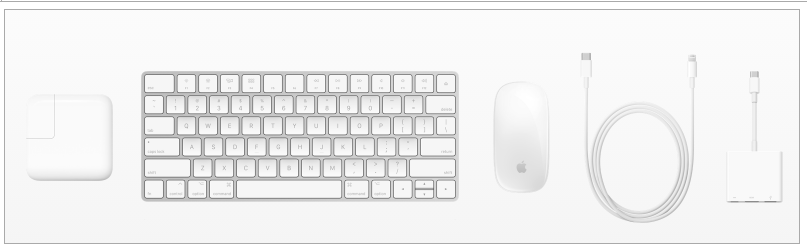Apple fare , kablosuz klavye veya izleme dörtgeninizi kullanabilmeniz için öncelikle aygıtı Bluetooth’u etkinleştirip Mac’inize bağlamanız gerekir.
Magic Mouse 2 , Magic Trackpad 2 veya Magic Keyboard ’u Mac’inize bağlama: Klavye, fare veya izleme dörtgeninizi Mac’inize bağladığınızda, aygıt otomatik olarak Bluetooth’u kullanarak Mac’inize bağlanır.
Lightning – USB Kablosunun bir ucunu Magic Mouse 2 ,Magic Keyboard veya Magic Trackpad 2’nize ve diğer ucunu da Mac’inizin USB girişine bağlayın. Mac’inizin özelliğine bağlı olarak, Apple bir adaptöre ihtiyacınız olabilir.
Magic Keyboard ve Magic Trackpad 2’niz Mac’inize bağlı olduğu sırada kullanılabilir. Magic Mouse 2’niz ise bağlıyken kullanılamaz.
Klavye, fare veya izleme dörtgeninizi Mac’inize bağlamak için Bluetooth’u kullandığınızda, kabloyu çıkararak aygıtınızı kablosuz olarak kullanabileceğinizi belirten bir bildirim alırsınız.
Apple Kablosuz Klavye, Magic Mouse veya Magic Trackpad’i Mac’inize bağlama : Öncelikle klavye, fare veya izleme dörtgeniniz pillerinin dolu ve düzgün bir şekilde takılı olduğundan emin olmanız gerekli. Daha sonra aygıtın açık ve bulunabilir olduğundan emin olalım. Kontrolleri sağladıktan sonra;
Mac’inizde Elma menüsü > Sistem Tercihleri’ni seçin, sonra Bluetooth’u tıklayalım. Aygıtlar listesinde klavyeyi, fareyi veya izleme dörtgeninden hangisini bağlayacaksanız seçip Bağlan’ı tıklayın.
Klavye, fare veya izleme dörtgeninin pillerini değiştirirseniz, bunları Mac’inize yeniden bağlamak için fareyi veya izleme dörtgenini tıklayın ya da klavyede bir tuşa basarak tekrar kullanıma devam edebilirsiniz.